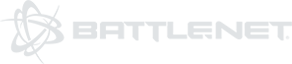Comment activer un code BETA Destiny 2 sur Bungie.net
Ce guide explique comment activer votre code spécial Bungie.net, offert avec votre précommande sur Gamesplanet.com. En activant ce code sur le site de Bungie, vous obtiendrez une clé BETA Battle.net pour participer à la BETA de Destiny 2 sur PC, en accès anticipé du 28 au 31 août 2017.
Activez votre code BETA sur Bungie.net
1) Rendez-vous sur cette page du site Bungie.net puis cliquez sur "Se Connecter" si vous avez déjà un compte Bungie.net ou sur "Créer un compte" si vous n'en avez pas.
2) Cliquez sur "Blizzard" pour associer votre compte Blizzard habituel à votre compte Bungie.net.
Si vous n'avez pas encore de compte Blizzard, cliquez sur le lien "Créer un compte Blizzard gratuit" disponible sur cet écran.
Conseils :
- n'utilisez pas de caractères spéciaux pour créer votre compte
- n'oubliez pas de confirmer votre compte en cliquant sur le lien contenu dans l'email envoyé par Blizzard !
3) Suivez les étapes et créez votre compte Bungie.com
Conseil : n'oubliez pas de confirmer votre compte en cliquant sur le lien contenu dans l'email envoyé par Bungie.net !
4) Activez votre code Bungie.net disponible dans votre compte Gamesplanet.com. Il se présente sous ce format : "36C-RFL-GNT"
Vous verrez s'afficher la confirmation que votre code est activé avec votre compte Bungie.net.
Vous pouvez retrouver la confirmation que votre accès BETA anticipé est activé sur votre compte Bungie dans l'onglet "Codes".
5) Dans l'onglet "Codes" de votre compte Bungie, sélectionnez la plateforme PC dans le menu déroulant puis validez en cliquant sur "OK".
Et confirmez
6) Votre clé BETA à activer dans Battle.net s'affiche alors dans votre compte Bungie.net
Comment activer la clé BETA envoyée par Bungie dans Battle.net
Dès que votre clé Battle.net est disponible dans votre compte Bungie.net, activez votre clé BETA sur le même compte Blizzard / Battle.net que vous avez utilisé sur Bungie.net.
1) Cliquez sur ce lien pour activer votre clé BETA dans votre compte sur Battle.net.
2) Connectez-vous avec vos identifiants Blizzard / Battle.net utilisés sur le site de Bungie au début de ce tutoriel.
3) Copiez puis collez la clé d’activation Battle.net que vous avez reçue sur le site de Bungie puis validez.
4) Confirmez l'activation
Un message de confirmation apparaît
5) Si vous n'avez pas déjà installé l'application Blizzard, téléchargez et installez l'application Blizzard / Battle.net depuis votre compte Battle.net. Lancez le fichier téléchargé et procédez à l'installation.
Cette application permettra de télécharger les mises à jour et de lancer le jeu Destiny 2 et sa BETA.
6) Lancez l'application Blizzard et connectez-vous avec vos identifiants Blizzard
7) Sélectionnez "Destiny 2" dans l'onglet à gauche de l'application et cliquez sur le bouton "Installer"
8) Sélectionnez le dossier d'installation et validez en vérifiant que la case pour effectuer les mises à jour est cochée.
9) Le prétéléchargement du jeu est lancé (16 Go). Vous pourrez lancer le jeu en accès BETA anticipé dès le 28 août en cliquant sur le bouton "JOUER".
Si vous avez un problème pour vous connecter à Battle.net, commencez par supprimer le cache et les cookies de votre navigateur Internet. Si cela ne fonctionne pas, n'hésitez pas à nous contacter à [email protected] avec votre numéro de commande et on se fera un plaisir de vous aider !